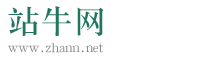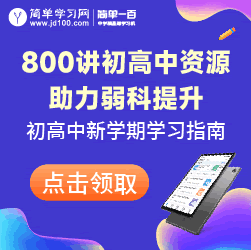鼠标键盘基础知识(共五则)
第一篇:鼠标键盘基础知识
键盘鼠标是我们日常使用必不可少的一部分,和显示器一样。所以键盘鼠标的好坏其实有时候更可以决定我们的使用感受如何。下面就让小编带你去看看鼠标键盘基础知识大全,希望能帮助到大家!
键鼠外设常识大课堂:鼠标常用名词解释
鼠标发展史,你造吗?
很多朋友可能知道被称为世界第一款鼠标的木盒子,木盒子的顶部有一个按键,木盒子扣着的是一个滚动轴,它是由加州斯坦福研究所的DouglasEngelbart博士于1964年研发出来的。但是如果追溯鼠标发展史,世界上首款鼠标雏形应该是多年属于国家高度机密的轨迹球。
轨迹球最早于1952年被加拿大皇家海军发明,用于记录手势运动实现了真正意义上的人与计算机的体感交流。加拿大皇家海军利用保龄球与球面滚动侦测设备相结合,第一次把人的肢体语言展现在屏幕上,但是由于整体研发属于高度军事机密,所以无法申请专利,以至于很多人都不知道这个鼠标的鼻祖。
现在机械键盘成了炙手可热的游戏键盘,但是机械鼠标却是已经走出了人们的视线,因其鼠标精度不高,机械结构容易磨损等弊端,罗技公司在1983年成功设计出第一款光学机械式鼠标,简称“光机鼠标”,在鼠标的发展长河中有重要的转折意义。
Boomslang 2024可谓当年光机鼠标中经典中的经典,在当时如Boomslang2000这样能达到2000CPI采样率的鼠标仅此一家,当然Boomslang的价格也不是每一个电脑用户都能接受的。
虽然相对于机械鼠标而言,光机鼠标已经有了很大的进步,但是底部的小球并不耐脏,在使用一段时间后,两个转轴就会因粘满污垢而影响光线通过,出现诸如移动不灵敏、光标阻滞之类的问题,因此为了维持良好的使用性能,光机鼠标要求每隔一段时间必须将滚球和转轴作一次彻底的清洁。在灰尘多的使用环境下,甚至要求每隔两三天就清洁一次,另外,随着使用时间的延长,光机鼠标无法保持原有的良好工作状态,反应灵敏度和定位精度都会有所下降,耐用性不如人意。
很多事情的发展都是因为实施过程中不断发现优缺点,优点被保留缺点被改进的过程。当人们发现光机鼠标的不足之后,经过不断的改进,光电鼠标便应运而生,虽然与光机鼠标在同一年代,但是光电鼠标一种完全没有机械结构的数字化鼠标。
光电鼠标缺点是必须依赖反射板,倘若反射板有些弄脏或者磨损,光电鼠标便无法判断光标的位置所在。其次光电鼠标使用不太人性化,它的移动方向必须与反射板上的网格纹理相垂直,用户不可能快速地将光标直接从屏幕的左上角移动到右下角。
光电鼠标的工作原理是:在光电鼠标内部有一个发光二极管,通过该发光二极管发出的光线,照亮光电鼠标底部表面(这就是为什么鼠标底部总会发光的原因)。然后将光电鼠标底部表面反射回的一部分光线,经过一组光学透镜,传输到一个光感应器件(微成像器)内成像。
当光电鼠标移动时,其移动轨迹便会被记录为一组高速拍摄的连贯图像。最后利用光电鼠标内部的一块专用图像分析芯片(DSP,即数字微处理器)对移动轨迹上摄取的一系列图像进行分析处理,通过对这些图像上特征点位置的变化进行分析,来判断鼠标的移动方向和移动距离,从而完成光标的定位。
鼠标核心部件名词解释:
鼠标滚轮:作用主要是在浏览IE网页或文本时,拨动拨轮向前或向后进行浏览。这相当于用鼠标点击纵向滚动条的上下小黑三角的作用,但比用鼠标滚动条方便多了。除此之外,滚轮还能实现翻页功能、图片翻帧、自动滚动屏幕以及快速取得最佳视图等。
微动开关:微动就是指鼠标上按键下面的小开关,我们在鼠标外面按的左右键或中间滚轮键以及游戏鼠标的更多额外按键,在里面的电路板上都会有一个对应的微动开关,微动开关的好坏主要体现在被按次数和回弹性以及灵敏度,市面上主流的微动都是欧姆龙微动,无论是材质还是按键测试等都能禁得住考验。
鼠标引擎:光学鼠标与机械鼠标不同,移动没有滚轮的滚动,鼠标的移动完全靠这颗光学引擎。光学引擎可以说是鼠标中最重要的元器件之一,光学引擎的好坏直接影响用户体验,包括精确度和稳定性,市面上较为主流的是安华高光学引擎,而安华高光学引擎中以A9800为主流配置。
安华高A9800游戏级激光引擎采样率最高可达8200DPI,支持200DPI为一档进行步进式调节。刷新率为12000FPS,能够承受最大150IPS的移动速度,最大加速度也从传统的20G提升到30G。可以通过内置DSP处理芯片对__/Y轴输出数据进行分别调节。相比于PLN2032到PLN2033的提升,安华高A9800游戏级激光引擎相比于A9500引擎,其硬件性能方面有着极其明显的提升。
主控芯片:鼠标中的主控芯片会将引擎采集到的数据进行分析处理,然后传输给电脑,还负责着按键映射,采样率和回报率调节控制功能,部分主控芯片甚至还内置了板载内存,可能将玩家对鼠标的设置直接保存在鼠标内,以实现免驱使用的目的。所以主控芯片的好坏也会影响鼠标的使用体验,如果主控芯片较差,就像电脑CPU配置太低,电脑经常会死机和卡机。国内较为知名的主控芯片品牌是HOLTEK盛群半导体。
DPI:DPI是指鼠标的DPI是每英寸点数,也就是鼠标每移动一英寸指针在屏幕上移动的点数。当我们需要鼠标在屏幕上移动一段固定的距离时,高DPI的鼠标所移动的物理距离会比低DPI鼠标要短。
鼠标回报率:鼠标回报率(即轮训率,有时也称刷新率)指鼠标MCU(Micro ControllerUnit,微型控制单元)与电脑的传输频率。例如回报率为125Hz,则可以简单的认为MCU每8ms向电脑发送一次数据,500Hz则是每2ms发送一次。回报率是游戏玩家非常重视的鼠标性能参数,理论来说,更高的回报率更能发挥鼠标的性能,对于游戏玩家更具实际意义
入门级键鼠推荐
1:吉选KB860悬浮有线键盘
推荐这款键盘的主要原因是京东只要30元,还有1年质保。30元买不了吃亏也买不了上当,虽然便宜而且是薄膜键盘,但是键盘本身有类机械轴设计,官方宣称可以达到类似机械轴的手感,也就是俗称的机械手感键盘。但是考虑到30元的价位上还提供了七彩背光,还是非常值得的。键盘本身还支持防泼水,放在宿舍里也很安全,七彩的背光还能给你拉风不少,不是吗?
2:罗技MK120键鼠套装
对于办公用户又不舍得花钱的朋友来说,罗技MK120的价格还是很实惠的,79元键鼠都有了,而且产品本身还拥有三年的质保,随便用就行了,坏了找京东去换就行了,罗技的保修还是很给力的。但是键盘本身采用了薄键帽设计,手感会欠佳一些,鼠标的dpi也只有1000,应付1080p的显示器已经是极限了,只推荐办公用户购买,玩游戏就算了。
3:英菲克PM6
这款鼠标个人总共买过3个,优点还是很明显的,足够重,而且内置锂电池,可以省下一大笔的电池费用,充满电用一两个星期问题不大。磨砂的外壳保证了手感,鼠标本身也是仿IE3.0大军的一员,支持800-1200-1600三挡dpi调节,应付1080p的显示器是没什么问题的,鼠标还有RGB七彩光,不过个人觉得还是去掉更好点,毕竟省电嘛。
4:雷柏__125S
如果觉得罗技的MK120还是太贵的话,就看看雷柏吧。这款键鼠套装只需要44元就能买到,如果碰上促销的话还会更便宜一些。不过要注意的是,__125S有两个版本,一个版本键盘采用类似dell的8115设计,另一款则是下面图里的。个人更喜欢8115外观的版本一些,键帽采用磨砂设计,能一定程度上抗打油,但是ABS打油是肯定免不了的了,1600dpi的鼠标应付1080p显示器也是刚刚好,毕竟40元左右的东西,要求别太高了。能用就行了233
5:雷柏V500 87键
这应该是京东唯一能买到的不到100元的品牌机械键盘了。机械轴是雷柏自主机械轴,比起那些不知道哪里来的杂牌机械轴还是靠谱一些的。键盘采用悬浮设计,键帽是双色注塑,红色字体看起来能装个背光emmm,最高支持26按键无冲,足够普通用户了,但是没有小键盘的确比较伤,毕竟有些游戏小键盘还是很重要的。质保一年,坏了直接找京东换就行了,毕竟不到100元的真机械,还奢求那么多做什么呢?
便宜不是问题 键鼠套装要这么选
大回车更讨好
大回车占用最多的可能就是右侧键区,不过那又有什么关系呢?相信使用右侧键区按键的人少之又少吧?而打回车在盲打敲击的时候更占便宜,至少小编一直觉得大回车非常方便。
键帽松垮不可行
键帽松松垮垮是因为设计和用料的双重作用造成的,这种键盘使用久了松松垮垮很不舒服,段落感也模模糊糊,敲击起来非常不爽,使用寿命也不高,如果遇到这类键盘,避而远之吧。
F键多功能要不要?
有些键盘,在原本F1~F12功能键的基础上还添加了第二列的多媒体控制功能,小编对这种设计觉得犹如鸡肋。因为在操作的时候,还需要先按下FN功能键在对应按下F1~F12键的某一个触发对应多媒体功能,实在是太麻烦了,如果真的想为用户提供便利,为什么不设置独立的多媒体快捷键呢?
电池5号还是7号?
有些鼠标采用5号电池(AA),而键盘多为7号(AAA),其实本质差别不大。但是小编偏向7号,一是统一更换方便,不用买两种型号电池备用。二是7号电池总重较轻,尤其放在鼠标里使用更显重要。
此外,不知道大家注意到没有,一般键鼠套装里的键盘多为104/108键的,也就是带有最右侧数字小键盘的设计,小编一直在想,如果是标准的87键键盘就好了——左右手距离更短,操作更方便,玩游戏的小伙伴一定明白我说什么。当然,用小型键盘的无线键鼠不是没有,不过很多都是非87键设计的,最显著特点是方向键移到右shift下方,造成操作局促,而且特别容易误操作,小编着实不喜欢。
另一个就是不少套装键鼠内的鼠标基本功能简直太可怜了,左、右翻页(前进/后退)的按键都没有,这个操作上就不太方便了,还是希望鼠标可以稍微多一点点功能为好。
最后,小编推荐三个价位的产品供大家选择。
50元级别
富勒MK850无线键鼠套装
优点:独特键帽设计,手感舒适
不足:鼠标按键绵软,需要习惯
售价:59元
100元级别
罗技MK275无线光电键鼠套装
优点:功能完善,有专用多媒体功能键
不足:键盘键程略短,敲击舒适感一般
售价:109元
200元级别
微软900 无线键鼠套装
优点:主打轻薄,敲击感舒适
不足:主键区、方向键区、小键盘键区间隔压缩,容易误触
售价:179元
除了这些,当然还有很多键鼠套装可以选择,如果你有好推荐,评论区留言吧!什么?还有没有更便宜的?这个问题其实很容易回答:有不少30多元的键鼠套装,而且是无线的。不过小编真是推荐不了,有用过的盆友说说感受吧。
第二篇:鼠标控制键盘
一般用左ALT+左SHIFT+NUM LOCK即可启动鼠标键。
首先打开控制面板,选中并打开辅助选项,单击“鼠标”标签,然后单击“使用鼠标键”状态框,使其状态为对勾,再单击“设置”按钮,在出现的“鼠标键设置”框里将鼠标速度调到最高和最快,最后依次按“确定”按钮。
鼠标键盘即“鼠标键” 功能为开状态下的数字小键盘。具体键位功能如下:
除键“5”和键“0”外的八个数字键的功能分别为相应的鼠标图符运动方向,键“5”功能为单击;
键“+”功能为双击;
键“0” 功能为按住;其
键“.”功能为释放;
键“-”代表右键;
键“*”代表左右双键;
键“/”功能为恢复
键“5”单击鼠标左键的标准功能;
键 “NumLock”为数字、鼠标键盘的切换键。
设置里:crl表示加速,shift表示减速
键按下时鼠标图符的移动是由慢到快加速进行的,当到达目标位置时松开即可。执行程序或打开文档。
用鼠标键盘的方向键将鼠标图符移到程序或文档名处,敲击键“+”,功能实现。
选中。将鼠标图符移到目标处,敲击键“5”;或打开某文档,将鼠标图符移到预选中区域的首位置,敲击键“0”,再将鼠标图符移到预选中区域的尾位置,敲击键“.”,“选中”功能实现。拖放。选中目标,将鼠标图符移到选中区内,敲击键“0”,再将鼠标图符移到拖放目的位置,敲击键“.”,“拖放”功能实现。剪贴、复制、粘贴。选中目标,将鼠标图符移到目标区域内或目标位置,敲击键“-”(切换到鼠标右键),敲击键“5”(相当于单击鼠标右键),再将鼠标图符移到弹出选单的相应功能处,敲击键“/”(将键“5”的功能恢复到单击鼠标左键的标准状态),敲击键“5”,功能实现。现在用红外无线键盘和鼠标的人越来越多,当键盘技能当鼠标控制电脑时虽然不是那么的方便,当有时候也能应应急,感兴趣的人可以试试。
第三篇:键盘鼠标空闲
using System;
using System.Collections.Generic;
using System.ComponentModel;
using System.Data;
using System.Drawing;
using System.Text;
using System.Windows.Forms;
using System.Runtime.InteropServices;
namespace WindowsApplication2
{
public partial class Form1 : Form
{
public Form1()
{
InitializeComponent();
}
private void Form1_Load(object sender, EventArgs e)
{
timer1.Enabled = true;
timer2.Enabled = true;
}
[StructLayout(LayoutKind.Sequential)]
struct LASTINPUTINFO
{
[MarshalAs(UnmanagedType.U4)]
public int cbSize;
[MarshalAs(UnmanagedType.U4)]
public uint dwTime;
}
[DllImport(“user32.dll”)]
static extern bool GetLastInputInfo(ref LASTINPUTINFO plii);
static long GetLastInputTime()
{
LASTINPUTINFO vLastInputInfo = new LASTINPUTINFO();
vLastInputInfo.cbSize = Marshal.SizeOf(vLastInputInfo);if(!GetLastInputInfo(ref vLastInputInfo))return 0;
return Environment.TickCount-(long)vLastInputInfo.dwTime;
}
private void timer1_Tick(object sender, EventArgs e){
if(GetLastInputTime()/1000+“"==”5“){
//此处可填写你需要的功能
MessageBox.Show(”任务执行“);
}
}
private void timer2_Tick(object sender, EventArgs e){
this.label1.Text =string.Format(”用户已经{0}秒没有路过了", GetLastInputTime()/ 1000);
}
}
}
第四篇:java键盘鼠标监听
键盘监听器和鼠标监听器
键盘监听器
键盘监听器KeyListener用来监听键盘事件。键盘事件有三种:KEY_PRESSED键按下了,KEY_RELEASED键松开了,KEY_TYPED键按过了。每个键都有一个键码,普通键的键码就是ASCII码。键码可通过int getKeyCode()方法获得。Java设置了一种“虚拟键码”(Virtual Key Code),用“VK_”作为前缀,例如VK_G。下面是某些特殊键的虚拟键码。键码 VK_KP_UP VK_PAUSE VK_NUMBER0 VK_0
含义 小键盘向上 暂停键 小键盘数字0 数字键0
键码 VK_CONTROL VK_ATL VK_SHIFT VK_F1 VK_B
含义 Ctrl键 Alt键 Shift键 功能键F1 字母键B
VK_LEFT/VK_RIGHT 左右方向键
虚拟键码对应的是键位,不区分大小写。要想知道大小写还必须查看修饰键(modifier key)。这由输入事件InputEvent的getModifere()方法得到,把返回值与常量SHIFT_MASK, CONTROL_MASK, ALT_MASK比较,用以判定哪个修饰键处于“同时按下”状态。
监听器KeyListener有三个方法keyPressed(KeyEvent
evt),keyReleased(KeyEvent evt),keyTyped(KeyEvent evt),分别用于相应事件发生后的处理。下面的例程中给自己的键盘监听器建立了showKeyEventMsg方法来显示按键信息。
除了getKeyCode()方法得到键码外,还可用getKeyChar()方法得到输入的字符,用getKeyText(code)方法得到输入的字符串。用isShiftDown()判断shift键是否被按下等。当按下Control键时getKeyText返回的是“ctrl“,Alt和Shift也类似。
下面的例子演示得到键码和字符的方法,在命令行上显示结果。例15 本例程演示键盘监听器后键码的用法。
///
// KeyEvt.java
import java.awt.*;
import java.awt.event.*;
import javax.swing.*;
class MyKeyListener implements KeyListener{
public void keyPressed(KeyEvent evt){
System.out.println(”n按键被按下“);
showKeyEventMsg(evt);
}
public void keyReleased(KeyEvent evt){ }
public void keyTyped(KeyEvent evt){ }
private void showKeyEventMsg(KeyEvent evt){//显示按键事件信息//得到按键对应的整型数
int code = evt.getKeyCode();
//返回按键事件所代表的字符
char c = evt.getKeyChar();
//得到代表按键的字符串
String szText = evt.getKeyText(code);
if(code!= KeyEvent.VK_UNDEFINED)
System.out.println(”n按键对应的整型数:“+code);
if(c!= KeyEvent.CHAR_UNDEFINED)
System.out.println(”n与按键相联系的字符:“+c);
if(evt.isShiftDown())
System.out.println(”n按键Shift被按下“);
System.out.println(”n按键本身的字符串:“+szText);
}
}
class ButtonPanel extends JPanel{
public ButtonPanel(){
//新建一个文本域组件
tf = new JTextField(20);
add(tf);
//指定用来处理该按钮事件的监听器对象为JPanel本身
myListener = new MyKeyListener();
tf.addKeyListener(myListener);
}
private JTextField tf;
private MyKeyListener myListener;
}
class ButtonFrame extends JFrame{
public ButtonFrame(){
setTitle(”键盘事件示例程序“);
setSize(300, 200);
setLocation(100,100);
addWindowListener(new WindowAdapter(){
public void windowClosing(WindowEvent e)
{ System.exit(0);
}
});
Container ctPane = getContentPane();
ctPane.add(new ButtonPanel());
}
}
public class KeyEvt{
public static void main(String[] args){
JFrame frame = new ButtonFrame();
frame.setVisible(true);
}
}
///
简要说明
1.程序建立了自己的键盘监听器MyKeyListener,定义了一个新方法showKeyEventMsg用来在标准输出设备上显示有关的键盘信息。
2.在面版ButtonPanel上建立文本框并加键盘监听器。把面版ButtonPanel放到窗口ButtonFrame中。
鼠标监听器
鼠标监听器mouseListener监听鼠标事件MouseEvent。相应事件和处理方法如下表:
鼠标事件处理方法
MOUSE_CLICKEDMouseClicked(MouseEvent)鼠标点击(单或双)MOUSE_PRESSEDMousePressed(MouseEvent)鼠标按下
MOUSE_RELEASEDMouseReleased(MouseEvent)鼠标松开
MOUSE_ENTEREDMouseEntered(MouseEvent)鼠标进入(某组件区域)MOUSE_EXITEDMouseExited(MouseEvent)鼠标离开(某组件区域)
鼠标事件MouseEvent常用方法
int getClickCount()得到点击次数1 OR 2;
int getX(), int getY()得到鼠标的(象素)位置。
对于鼠标的移动和拖放,另外用鼠标运动监听器mouseMotionListener。因为许多程序不需要监听鼠标运动,把两者分开可简化程序。有两个方法处理鼠标运动事件:
MOUSE_MOVEDMouseMoved(MouseEvent)鼠标在移动
MOUSE_DRAGGEDMouseDragged(MouseEvent)鼠标被拖动
下面的例程演示简单的鼠标监听,并在屏幕上输出鼠标操作的信息。例16 本例程演示鼠标监听器,鼠标点击和运动的监听。
///
// MouseEvt.java
import java.awt.*;
import java.awt.event.*;
import javax.swing.*;
class MyPanel extends JPanel implements MouseMotionListener{public MyPanel(){
addMouseListener(new MouseAdapter(){
public void mouseClicked(MouseEvent evt){
if(evt.getClickCount()>= 2)
System.out.println(”n双击鼠标“);
int x = evt.getX();int y = evt.getY();
System.out.println(”点击鼠标的位置nX:“ + x + ”ty: “ + y);}
});
addMouseMotionListener(this);
}
public void mouseMoved(MouseEvent evt){
System.out.println(”n鼠标正在移动“);
}
public void mouseDragged(MouseEvent evt){
System.out.println(”n鼠标正在拖动“);
}
}
class MyFrame extends JFrame{
public MyFrame(){
setTitle(”鼠标事件示例程序");
setSize(300, 200);
addWindowListener(new WindowAdapter(){
public void windowClosing(WindowEvent e){
System.exit(0);
}
});
Container contentPane = getContentPane();
contentPane.add(new MyPanel());
}
}
public class MouseEvt{
public static void main(String[] args){
JFrame frame = new MyFrame();
frame.setVisible(true);
}
}
///
简要说明
在MyPanel的构建器中添加了鼠标适配器来监听鼠标点击数和位置。也添加了运动监听器来处理移动和拖放操作。
第五篇:键盘鼠标维修总结
键盘鼠标维修总结
我在经营网吧的过程中,闲来无事也会拿起电烙铁,做起了维修工。其实,那些损坏的键盘、鼠标、耳麦有很多只需要经过简单的修理,还能焕发青春的。维修工时间做长了,也积累了一定的经验,下面愿与大家一道来分享。
一、基本工具
俗话说:“工欲善其事,必先利其器。”要做好维修工作,一些必要的、好用的工具是省不了。
在网吧中维修键盘、鼠标、耳麦所用的工具很简单,在电子商店都能很容易地买到,价格也便宜。常用的基本工具主要有以下这些:
(1)电烙铁:只需要普通的35W、内热式、尖头,一把;
(2)剪刀:一把;
(3)铅笔刀:学生用的那种就行,一把;
(4)松香:一小铁盒即可,2元左右;
(5)焊锡丝:选择内部自带松香的那种,好用些,零售大约一元一米,几米就够用了;
(6)简易万用表:主要用于测量电路的通断,一个;
(7)螺丝刀:十字和一字螺丝刀各一把;(8)毛刷:一把;
(9)胶带:一卷;
(10)胶水:强力胶一瓶;
(11)尖嘴钳:一把。这几个工具配起来,价格也就在50元左右,还是挺便宜的。将这些工具集中放在一个工具箱(或袋)中,使用起来非常方便。
二、维修基本功
要想进行维修操作,必须要熟练地掌握各种工具的操作技巧。平时空闲时可以多进行一些练习,只有经过熟能生巧之后方能达到得心应手的地步。
1、万用表的使用。万用表的使用非常简单,因为我们在实际维修键鼠麦的工作中,主要是使用万用表来测量线路的通断,平时只要将万用表打到欧姆10K档即可,使用红黑两根表笔即可测量线路的通断与否了。万用表使用时间长了,记得要更换一下里面安装的电池就可以了。还有,如果万用表长时间不使用的话,最好将电池取出来,以免电池漏液而损坏万用表。
2、电烙铁的使用。电烙铁是维修中最主要的工具,因此我们一定要学会熟练地使用它。使用电烙铁主要注意这几个问题:
(1)新烙铁头的上锡工作。新买来的电烙铁,一定要对烙铁头进行上锡操作,不然使用不了多长时间便会报废(我就因此换了几个烙铁头)。新烙铁在使用前,可用小刀将烙铁头外表一层镀膜轻轻括去,到露出内部的铜色为止,然后插上电加热,沾些松香,到一定的高温状态下上焊锡丝并让焊锡沾满整个烙铁头即可。烙铁头经过以上上锡操作后,一方面以后使用时上锡较方便,另一方面使用寿命会有所延长。
(2)及时断电,以防烙铁头“烧死”。普通的电烙铁没有恒温控制功能,因此通电一段时间后或长时间不在继续使用,一定要将电源拔下,如果长时间处于空烧状态,则烙铁头很容易被“烧死”,出现上锡困难的情况,最终烙铁头将报废。
(3)使用时间长了,烙铁头表面会被氧化(表现为变黑),出现上锡难的问题,这时可用小刀轻轻刮去表面的氧化物即可。
(4)注意安全。使用电烙铁一定要注意安全,因为电烙铁在使用时处于高温状态,拿放要小心,千万不要用力甩,以防烙铁头上的焊锡烫伤别人或损坏衣物。烙铁使用过后,也要等一段时间确认温度已完全降低才收起来(可以用鼻子去闻,但千万不要轻易用手去摸)。
3、上锡方法。在维修过程中,少不了要进行焊接操作,但在进行焊接之前要先对焊接材
料进行上锡操作,这样才方便进行后续的焊接工作。
4、部分按键无效故障。有时键盘会出现部分按键无效的故障,一般有规律地集中为一排或几排,这是由于键盘内部线路出现断路引起的。对于这种故障,如果出现的面积较大,那就不要进行维修了,干脆放一边算了,或者直接从其他同型号的坏键盘里取一个能用的塑料线路板替换上就好了。对于部分线路断路,最好的方法当然是使用导电银漆来维修了,但那东西成本太高,不适用,所以我们使用最简单的土办法。维修方法:先用万用表测出塑料线路板断路的线路部分,然后在触点处用针扎一个孔,从坏键盘线里取一根细铜丝,从针孔里穿过去,将两个触点连起来,将铜丝线拉直,两头用透明胶带粘住即可。依照此法,将其他线路补好。记住,细铜丝要放在塑料线路板的外侧。
5、按键错误故障。键盘有时会出现某个键长通或按一个键出现几个键或按此键出现其他键的情况。这种情况一般是由于键盘内部线路短路造成的。处理方法:仔细清理键盘塑料线路板。
五、鼠标常见故障维修
1、找不到鼠标。开机启动进入Windows界面,系统提示找不到鼠标。出现这种故障,排除鼠标与主板接口接触不良之外(拔下重插一下即可),主要有两个原因:鼠标集成块损坏或鼠标线断裂导致的接触不良。鼠标内部集成块损坏的情况不多,一般情况下都是由于鼠标连线断裂引起的(这种情况非常常见)。同样地,拆开鼠标您就会看到,在鼠标线引出部分又是一个90度的大转折,加之鼠标在使用的过程中不停地移动,拉来拉去的,这个转折处是最容易断裂的了。维修方法:将鼠标线从转折处剪断,剥出线头,用万用表测量一下线的通断与否,然后按照原先的线序重新焊接上去即可解决。
2、移动不灵活。这种故障出现在机械式鼠标上较多,一般光电鼠标要少一点。鼠标移动不录活,主要原因有:
(1)桌面不平整;
(2)鼠标底部的四个垫角?尘太多导致滚轴滚动困难;
(3)鼠标内感应片??个鼠标垫应该就有所改观的。对于第三种??面沾的灰尘清除干净即可。对于第四种原因,?应片老化不是很严重,即移动情况并不是很糟糕,可拆开鼠标??操作过程要慢慢试,并不是靠得越近越好,慢慢地会试出最佳距离的。
(4)如果感应片老化较严重,可以从其他坏鼠标上焊一个下来替换上即可。
3、按键不灵敏。鼠标使用时间长了,按键的触点会受到磨损,按键使用起来就不灵敏了,有时要用很大的劲才行。
维修方法:
(1)如果是鼠标按键上的触点受到磨损,可以用强力胶水在触点上粘一小片纸(注意纸片不要太厚),待胶水干后即可硬化,使用就正常了。或者直接从同型号的坏鼠标上替换一个上盖就好了。
(2)如果是鼠标内部的按键触片受损导致弹起不顺或接触不良,可以从其他坏鼠标上焊一个下来替换上即可。
4、鼠标指针乱飞。这种故障出现在“双飞燕”2D鼠标上较多,故障表现为鼠标不受控制,只要稍微移动一下鼠标,鼠标指针便在桌面上到处乱窜。出现这种故障的原因是鼠标线因断
裂出现接触不良的状态,维修方法同第一部分。
小结:其实,维修键盘、鼠标、没有太多的技术性,需要的只是大家的耐心和细心,只要多拆修几次,了解了它们的内部构造,自然能够熟能生巧了。这些经验技巧,不仅仅适用于维修网吧里的键盘、鼠标、这些小件东西,其实这些都只是一些基础性的操作技巧,大家可在此基础上进行扩展和发挥,掌握了这些基本操作后,可以进一步学习维修其他的配件了(比如主板等)。更重要的是,很多维修方面的经验技巧都是在平时的实践中不断积累起来的,关键的是要不断地进行总结才能不断的发展和前进。
鼠标常见故障分析与维修技巧
鼠标的故障分析与维修比较简单,大部分故障为接口或按键接触不良、断线、机械定位系统脏污。少数故障为鼠标内部元器件或电路虚焊,这主要存在于某些劣质产品中,其中尤以发光二极管、IC电路损坏居多。
一、找不到鼠标
1.鼠标彻底损坏,需要更换新鼠标。
2.鼠标与主机连接串口或PS/2口接触不良,仔细接好线后,重新启动即可。
3.主板上的串口或PS/2口损坏,这种情况很少见,如果是这种情况,只好去更换一个主板或使用多功能卡上的串口。
4.鼠标线路接触不良,这种情况是最常见的。接触不良的点多在鼠标内部的电线与电路板的连接处。故障只要不是再PS/2接头处,一般维修起来不难。通常是由于线路比较短,或比较杂乱而导致鼠标线被用力拉扯的原因,解决方法是将鼠标打开,再使用电烙铁将焊点焊好。还有一种情况就是鼠标线内部接触不良,是由于时间长而造成老化引起的,这种故障通常难以查找,更换鼠标是最快的解决方法。
二、鼠标能显示,但无法移动
鼠标的灵活性下降,鼠标指针不像以前那样随心所欲,而是反应迟钝,定位不准确,或干脆不能移动了。这种情况主要是因为鼠标里的机械定位滚动轴上积聚了过多污垢而导致传动失灵,造成滚动不灵活。维修的重点放在鼠标内部的X轴和Y轴的传动机构上。解决方法是,可以打开胶球锁片,将鼠标滚动球卸下来,用干净的布蘸上中性洗涤剂对胶球进行清洗,摩擦轴等可用采用酒精进行擦洗。最好在轴心处滴上几滴缝纫机油,但一定要仔细,不要流到摩擦面和码盘栅缝上了。将一切污垢清除后,鼠标的灵活性恢复如初。
三、鼠标按键失灵
1、鼠标按键无动作,这可能是因为鼠标按键和电路板上的微动开关距离太远或点击开关经过一段时间的使用而反弹能力下降。拆开鼠标,在鼠标按键的下面粘上一块厚度适中的塑料片,厚度要根据实际需要而确定,处理完毕后即可使用。
2、鼠标按键无法正常弹起,这可能是因为当按键下方微动开关中的碗形接触片断裂引起的,尤其是塑料簧片长期使用后容易断裂。如果是三键鼠标,那么可以将中间的那一个键拆下来应急。如果是品质好的原装名牌鼠标,则可以焊下,拆开微动开关,细心清洗触点,上一些润滑脂后,装好即可使用。
笔记本电脑键盘维修技巧
笔记本电脑电脑键盘是本本很重要的一部分,每天我们都通过键盘进行文字处理,所以键盘出问题就等于少了一个得力的助手,搞不好还会影响整机的性能寿命。前不久我的一个朋友购买了一台二手东芝笔记本电脑,拿回来后第三天,不小心把啤酒洒在了键盘上。他知道我在做本本维修,就把本本拿过来了。故障现象是键盘上有一半的键不能使用,还有的必须两个键同时使用才能打出来字来。初步判断是有短路和断路的地方,当我把键盘取下来打开时,发现里面用的是塑料薄膜印刷电路!在排线和印刷电路的连接处有几根连线烧断了。由于是塑料薄膜印刷电路,当然不能用常规的焊接方法,于是我使用导电银漆把极细的银粉颗粒和特种漆混在一起,用来描画电路,凝固以后的导电性极佳。15分钟搞定,装机一试,本本键盘终于正常了!
笔记本电脑键盘所遇到的最常见问题就是:键帽脱落装不回去、支架断裂、不慎泼水和太脏需要清理。笔记本电脑键盘所使用的按键触点很小,上面涂有导电胶,每按一下就会触发一个电脉冲。如果按键触点渗水了,导电胶溶解掉了,按键自然就失灵了。另外,笔记本电脑的构造很精巧紧凑,键盘下面就是电脑的核心电路部分,一旦进水渗过键盘,后果更是不可预计。所以大家在使用笔记本电脑时,一定要格外小心。一滴水,有可能让你付出巨大的代价。大连市华峰科技帮您解决烦恼,新的一年让您不再苦恼。
笔记本电脑维修范围: 笔记本电脑键盘失灵、笔记本电脑键盘脱落、笔记本电脑键盘窜键,笔记本接口维修.笔记本电脑开机不认硬盘、笔记本电脑开机屏暗 笔记本电脑开机不进系统..维修笔记本电脑键盘故障现象特征:
1、键盘按不出键。
2、键盘连键
3、键盘自动按键。
笔记本电脑键盘进水的抢救措施:假如是不慎泼水入键盘,应该在第一时间把机器倒转过来以免水流入主板造成灾难性的后果。然后拔掉电源与电池强行关机,只是单纯按电源开关强行关机是不足够的,因为主电池仍然可能短路,所以一定要取下电池和断开电源适配器。
推荐阅读:
鼠标键盘基础知识(共五则)
学会了坚持600字话题作文[合集]
成语高瞻远瞩的解析及造句[5篇材料]
湖南寒假放假时间2021_2021年湖南中小学寒假时间表[精选多篇]
财务主管职责内容[优秀范文5篇]
相关文章:
- [ 四号文库 ]鼠标键盘基础知识(共五则)
- [ 四号文库 ]成语高瞻远瞩的解析及造句[5篇材料]
- [ 四号文库 ]西游记的手抄报唯美又新颖内容[推荐五篇]
- [ 四号文库 ]银行办公室支部书记述职述廉报告(5篇)
- [ 四号文库 ]2024年出纳个人年度工作计划(七篇)
- [ 四号文库 ]最新大学校园双十一活动策划方案(四篇)
- [ 四号文库 ]小学教科室主任述职报告简短(五篇)
- [ 四号文库 ]2024年婚礼主持词开场白大气秋季(三篇)
- [ 四号文库 ]2024年霸气的销售激励口号八个字(四篇)
- [ 四号文库 ]中学生健康教育教学计划 初中健康教育教学工作计划(5篇)
- [ 四号文库 ]2024年书名辞职报告(十五篇)
- [ 四号文库 ]社区五一劳动节活动方案设计(四篇)
- [ 四号文库 ]校园圣诞节活动策划方案(三篇)
- [ 四号文库 ]最新小学教师的个人述职报告(五篇)
- [ 四号文库 ]2024年迎接中考演讲稿200字(15篇)
- [ 四号文库 ]最新迎接中考演讲稿500字 迎接中考演讲稿一分钟(15篇)
- [ 四号文库 ]食品承诺书,我承诺(15篇)
- [ 四号文库 ]五年级下册数学教学计划
- [ 四号文库 ]中国四大名著知识竞赛题
- [ 四号文库 ]在新年团拜会上的致辞(增强版)